شاید یکی از دغدغههای کاربران و علاقمندان به برنامه دیسکورد، ساخت تم و تغییر آن باشد. بنابراین در این مقاله قصد داریم تا نحوه ساخت تم دیسکورد را با سلیقه خودتان آموزش دهیم. شاید فکر کنید که ساخت تم در دیسکورد کار پیچیده و دشواری است. اما باید بگوییم خیر. با ما همراه باشید. تا نحوه ساخت و فعال کردن تم را به سادگی به شما آموزش دهیم.
ممکن است مقاله دانلود عکس پروفایل دیسکورد در سایت نیز برای شما جالب باشد.
چگونه میتوانم تم دلخواه خود را در دیسکورد بسازم؟
مراحل ساخت تم سفارشی به صورت زیر است:
ابتدا قالبهای تم دیسکورد را برای ساخت در مرورگر خود باز کنید.
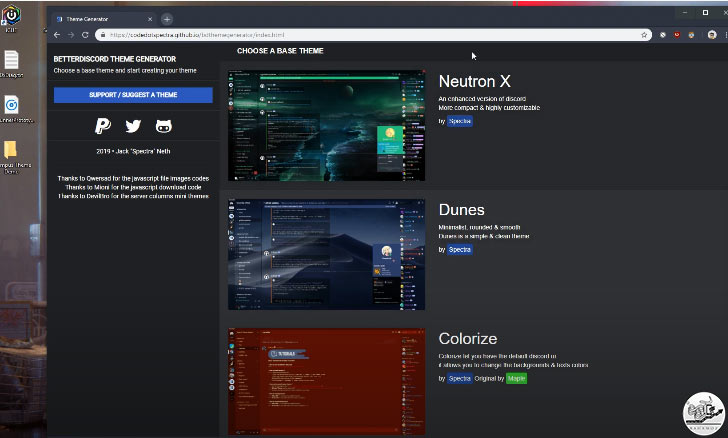
چند قالب برای ادیت و ویرایش وجود دارد. در اینجا به عنوان مثال قالب Neutron را انتخاب و آموزش میدهیم. این قالب، توانایی بیشتر را برای ایجاد تغییر دارد.
بر روی قالب Neutron کلیک کنید تا باز شود.
پس از باز شدن، مشاهده میکنید که در قسمت چپ، چند گزینه برای تغییر دادن وجود دارد.
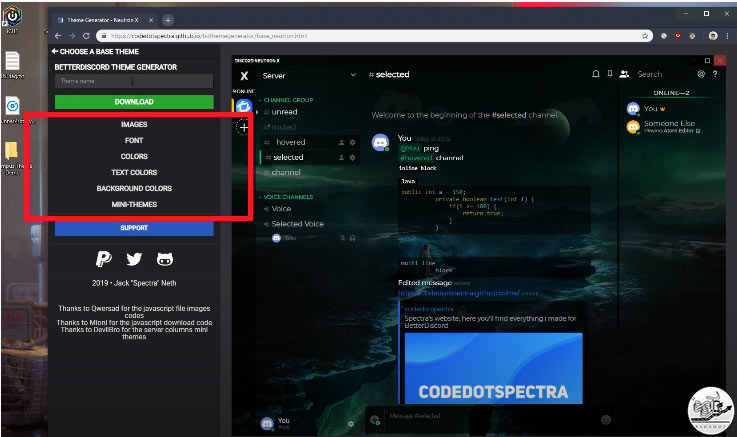
در این قسمت میتوانید نام انتخاب کنید و برای تم خود نام بگذارید (تصویر زیر).
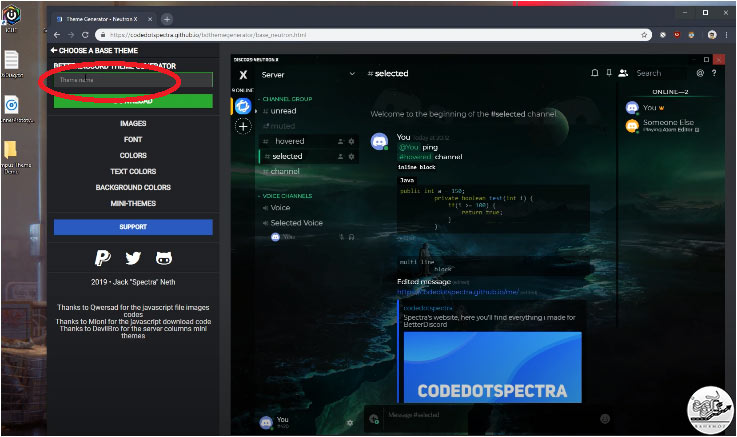
اکنون بر روی قسمت IMAGES کلیک کنید تا باز شود.
پس از باز شدن، مشاهده میکنید که در قسمت BACKGROUND IMAGE، یک منو کشویی وجود دارد. بر روی این منو کشویی کلیک کنید. دو گزینه URL و File باز میشود.
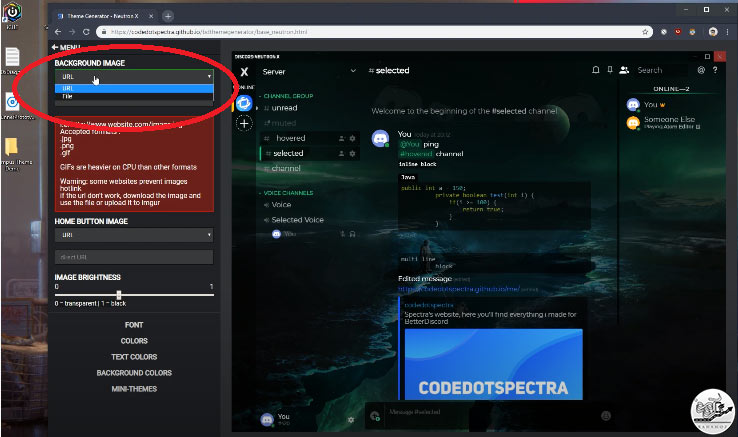
گزینه File را انتخاب کنید.
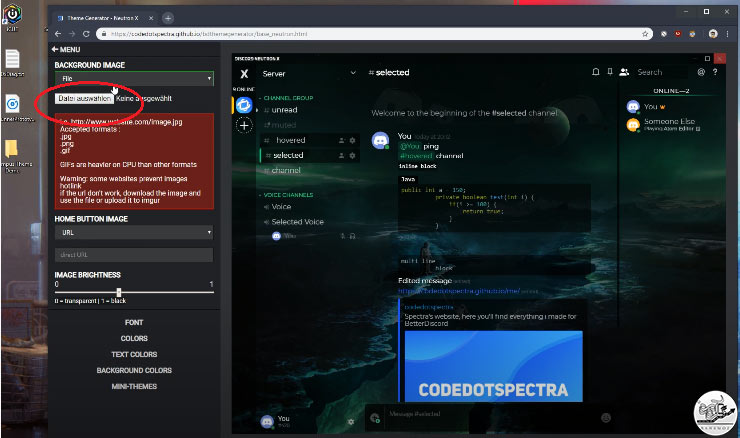
سپس با استفاده از ابزار موجود، عکسی را از فایلهای سیستم خود انتخاب کنید.
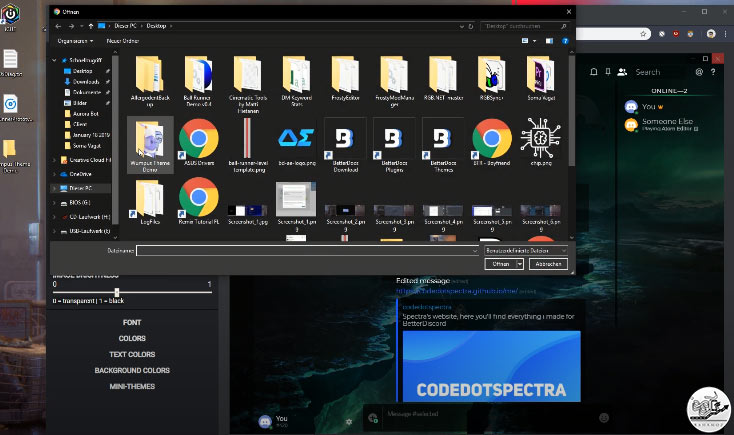
اکنون همانطور که میبینید، عکسی که انتخاب کردید در پس زمینه تم قرار میگیرد.
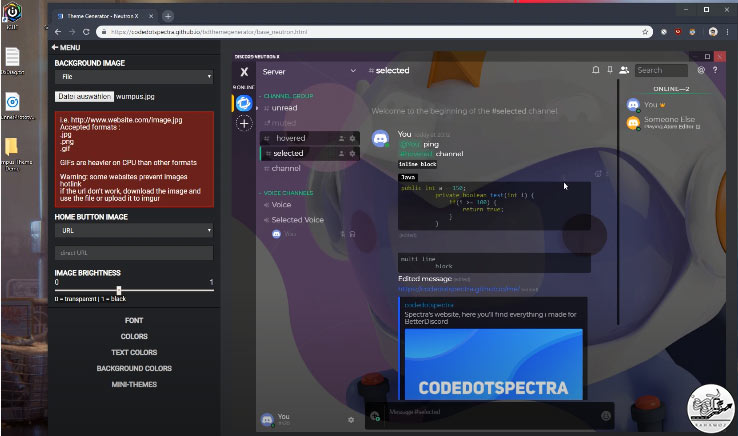
میتوانید تصویر آیکون ها را نیز تغییر دهید. در قسمت Home botton image، یک منو کشویی وجود دارد. مشابه قبل، بر روی آن کلیک کرده و آن را به File تغییر دهید. سپس عکسی را انتخاب کنید تا اعمال شود.
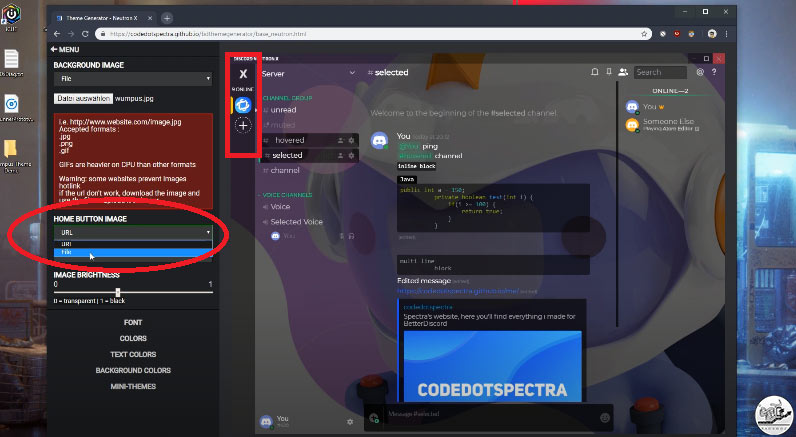
کمی پایین تر، قسمت Image brightness را مشاهده میکنید که در این قسمت میتوانید میزان روشنایی صفحه را کم و زیاد کنید. من در اینجا میزان ۵۰ درصد را انتخاب میکنم که به نظر مناسب است.
سپس بر روی فلش بالا سمت چپ کلیک کنید تا به صفحه قبل بازگردید.
بر روی قسمت Font کلیک کنید تا باز شود.
فونتها متکی به گوگل هستند. بنابراین بر روی Google font کلیک کنید.
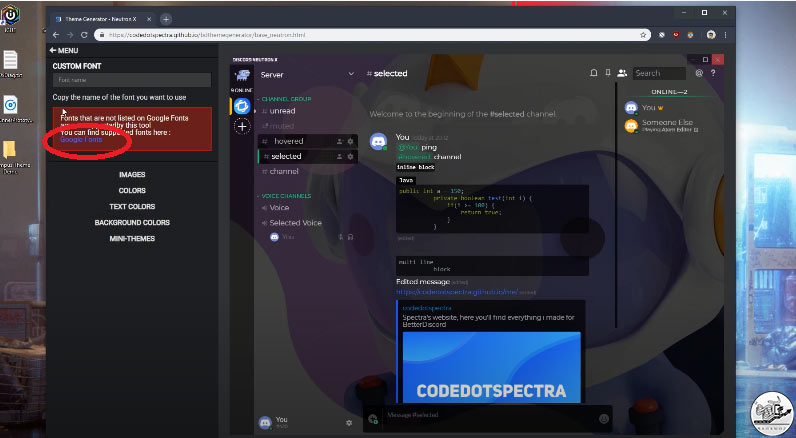
سپس صفحهای از فونتهای متنوع زیادی برای شما باز میشود.
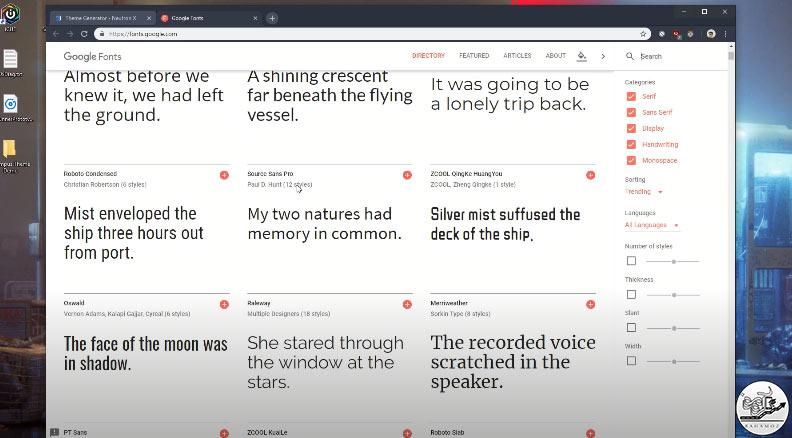
یکی از آنها را که به سلیقه خودتان مناسب است انتخاب کنید. من در اینجا فونت Baloo Thambi را انتخاب میکنم.
بر روی فونت مورد نظرتان کلیک کنید تا باز شود. پس از اینکه از انتخاب آن مطمئن شدید، نام این فونت را که در قسمت بالا سمت چپ نوشته شده، کپی کنید.
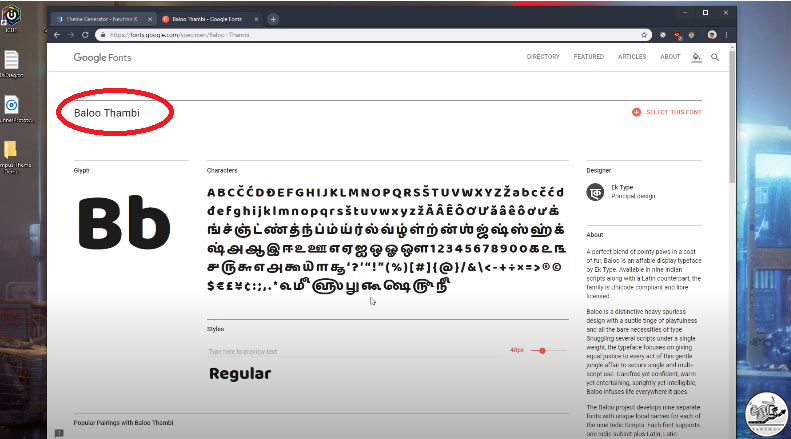
سپس به صفحه قبل بازگردید. و نام کپی شده را در قسمت CUSTOM FONT پیست یا تایپ کنید تا اعمال شود.
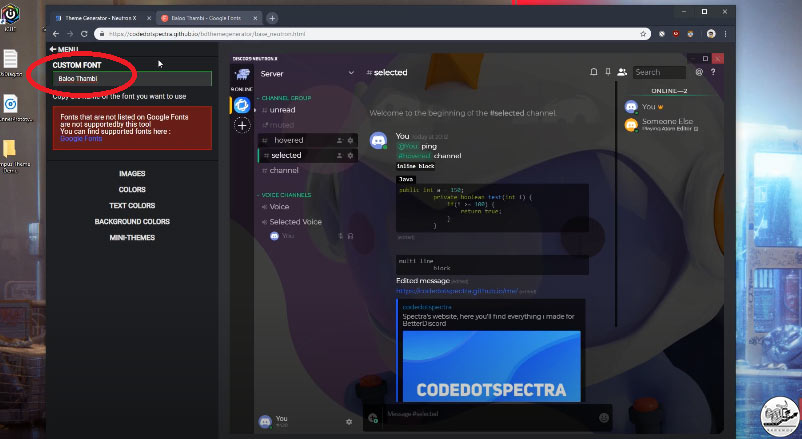
دوباره با زدن دکمه بک به صفحه قبل بازگردید. و بر روی قسمت COLORS کلیک کنید تا باز شود.
سپس بر روی رنگها کلیک کنید تا طیف رنگها برای شما باز شود.
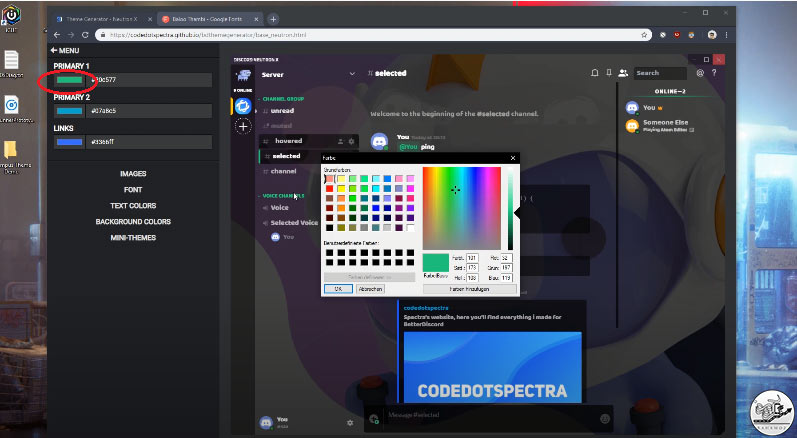
رنگ دقیق مورد نظر خود را انتخاب کنید. خواهید دید که رنگ نوشتهها تغییر خواهد کرد.
برای دو قسمت بعد هم دقیقا به همین شکل رنگ را انتخاب کرده و اعمال کنید. تا رنگ نوشتهها و لینکها تغییر کند.
بر روی دکمه بک کلیک کنید و به صفحه قبل بازگردید. اکنون وارد TEXT COLOR شوید.
در این قسمت شما میتوانید رنگ تمامی نوشتهها و عناوین را مشابه قبل انتخاب کنید و تغییر دهید.
سپس دوباره با استفاده از دکمه بک به صفحه قبل بازگردید. اکنون بر روی BACKGROUND IMAGE کلیک کنید تا باز شود.
یک رنگ پس زمینه وجود دارد که چیز زیاد مهمی نیست. مگر آنکه بخواهید واقعا همه چیز را تغییر دهید.
مشابه قبل، رنگها را تغییر دهید. همانطور که میبینید هیچ تغییری رخ نمیدهد. این تغییر، تنها برای وقتی است که تم ما تصویر پس زمینه نداشته باشد؛ که اکنون دارای تصویر پس زمینه است. این رنگها هنگامی که تم تصویر زمینه ندارد، دیده میشوند.
سپس به صفحه قبل بازگردید. اکنون بر روی MINI-THEMES کلیک کنید تا باز شود.
همانطور که از اسم آن مشخص است. در این قسمت تغییرات جزئی و کوچکی میتوانید در تم خود ایجاد کنید.
در قسمت STATUS STYLE، با تغییر منوی آن میتوانید تصویر مخاطبان خود را که در سمت راست صفحه قرار دارند، به شکل مربع یا گرد در آورید. یا آن ها را در حالت پیش فرض قرار دهید.
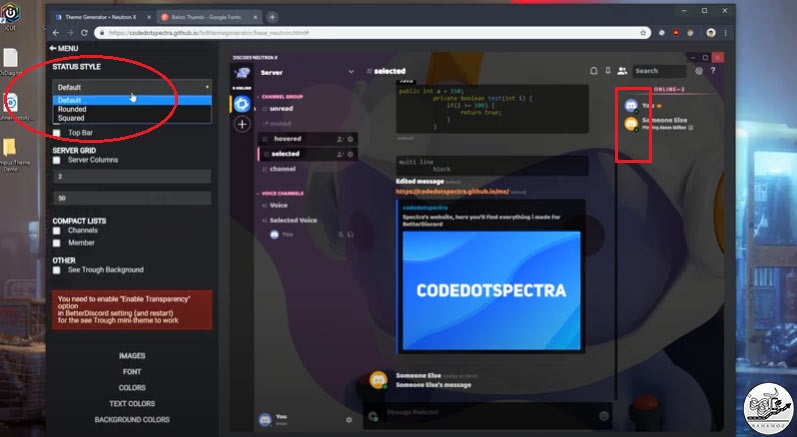
با زدن و برداشتن تیک SERVERS میتوانید اندازه آیکونها را کوچک و بزرگ کنید.
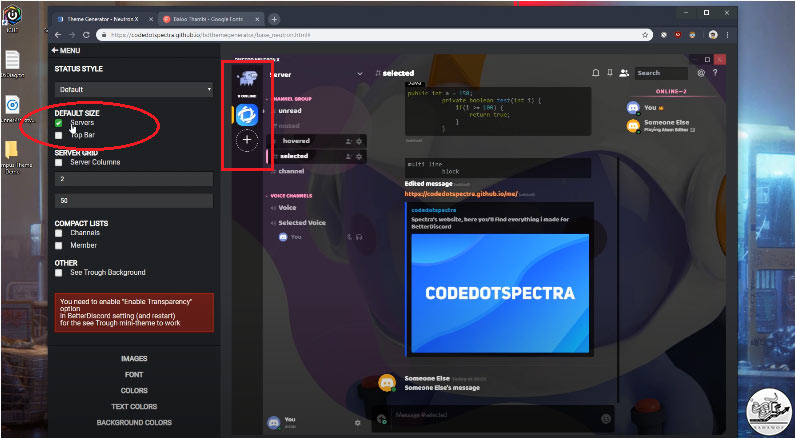
با زدن و برداشتن تیک TOP BAR نیز میتوانید نوار بالا را مخفی یا ظاهر کنید.
با زدن و برداشتن تیک SERVER COLUMNS نیز میتوانید ستونها را تغییر دهید.
با زدن و برداشتن تیک CHANNAHS و MEMBERS نیز کانالها و ممبرهای شما میتوانند بر روی تم شما ظاهر و یا مخفی شوند.
و به همین شکل با زدن و برداشتن تیک SEE THROUGH BACKGROUND نیز تصویر پس زمینه ظاهر و مخفی میشود.
سپس به صفحه قبل بک کنید. و بر روی دانلود کلیک کنید تا تم مورد نظر شما دانلود شود.
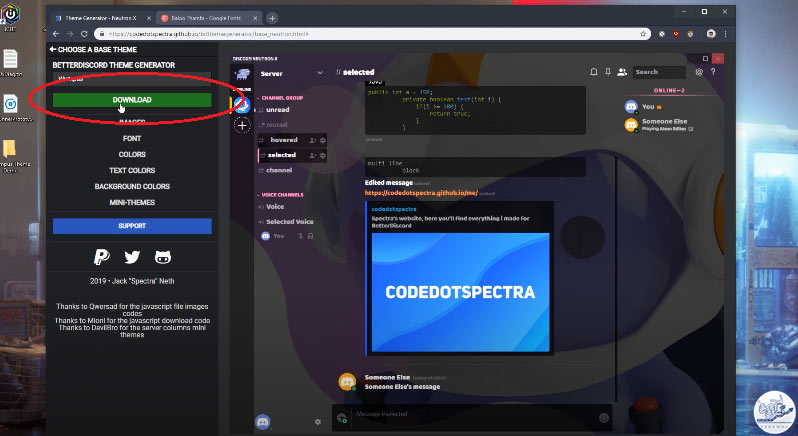
میتوانید آن را ذخیره کنید.
سپس دیسکورد خود را باز کنید. به پوشه تم بروید. تمی را که خودتان ساختهاید و ذخیر کردهاید را به پوشه تم در دیسکورد منتقل کنید.
سپس به دیسکورد برگردید. در آن جا صفحه ای برای شما باز میشود که داری چند پارت است. بر روی آیکون فعالسازی قسمت آخر کلیک کنید تا نشانه به سمت راست برود و چراغ آن سبز شود. سپس خواهید دید که تم شما فعال میشود.
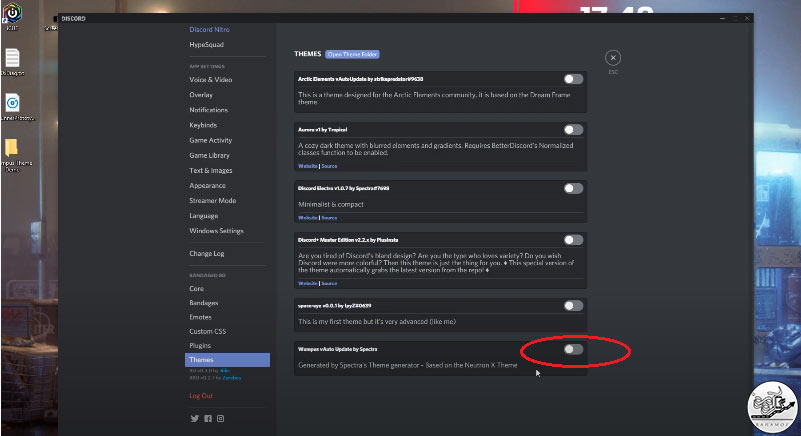
مشاهده خواهید کرد که تم ساخته شده شما به سرعت جایگزین و فعال میشود.
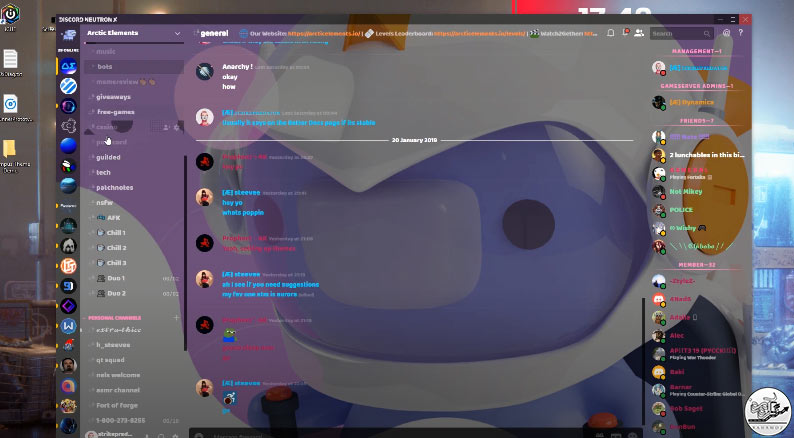
کلام آخر
اکنون نحوه ساخت و فعال کردن تم را در برنامه دیسکورد به شما همراهان عزیز آموختیم. اگر این مقاله برای شما مفید و تاثیر گذار بود، دیگر مقالات موجود در سایت رهآموز را در رابطه با برنامه دیسکورد و سایر برنامههای دیگر مطالعه کنید. و نظرات خود را با ما در میان بگذارید.
بازدیدها: 5
 ره آموز | کسب و کار اینترنتی آموزش راه اندازی کسب و کار اینترنتی
ره آموز | کسب و کار اینترنتی آموزش راه اندازی کسب و کار اینترنتی





